Mac용 Final Cut Pro 사용 설명서
- 환영합니다
- 새로운 기능
-
-
- 용어집
- 저작권 및 상표

Mac용 Final Cut Pro에서 조절 클립 추가하기
투명한 오버레이인 조절 클립을 사용하여 여러 클립에 한 번에 효과를 적용할 수 있습니다. 조절 클립에 적용된 효과는 타임라인 아래에 있는 모든 클립에 적용됩니다. 조절 클립에 클립 효과, 내장 효과 및 트랜지션을 적용할 수 있습니다.
조절 클립을 사용하면 타임라인의 여러 클립에 대해 전역적으로 변경할 수 있습니다. 예를 들어, 균일한 스타일이나 조절이 필요한 여러 클립이 있는 장면에서 작업할 때 유용합니다.
기본적으로 Final Cut Pro는 모든 조절 클립에 특수 조절 클립 역할을 할당합니다. 이 역할을 사용하여 프로젝트의 모양과 내보내는 방법을 관리할 수 있습니다.
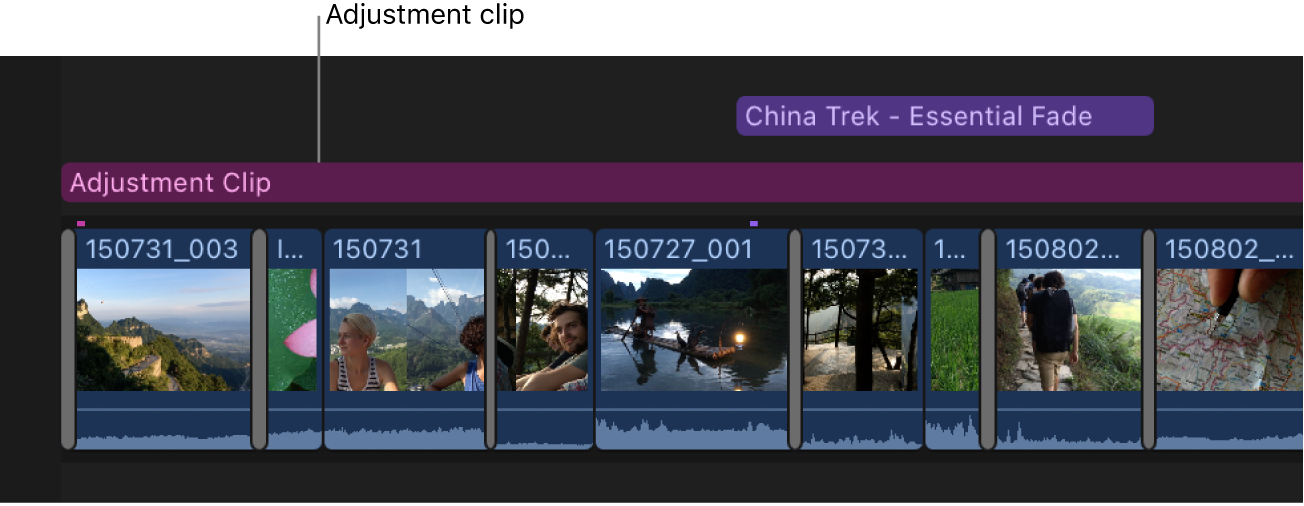
조절 클립 추가하기
Final Cut Pro에서 프로젝트를 여십시오.
다음 중 하나를 수행하십시오.
타임라인에서 범위를 선택하십시오.
다음 중 하나를 수행하십시오.
편집 > 조절 클립 추가를 선택하거나 Option-A를 누르십시오.
효과 브라우저에서 효과를 선택한 다음, 편집 > 조절 클립 추가를 선택하거나 Option-A를 누르십시오.
연결된 클립으로서 조절 클립이 타임라인에 나타나며, 마젠타색의 조절 클립 역할이 있습니다.
조절 클립에 효과를 추가하십시오.
클립 효과(예: 색 보정, 흐림 효과, 마스크), 내장 효과(예: 크기 조절, 위치, 회전, 왜곡) 및 트랜지션을 적용할 수 있습니다.
비디오 효과 추가하기, 내장 효과 개요 및 비디오 트랜지션 및 페이드 추가하기의 내용을 참조하십시오.
타임라인에서 조절 클립 아래에 있는 모든 클립에 조절 클립에 적용한 효과가 적용됩니다.
여러 조절 클립을 사용하여 다른 모양 생성하기
여러 조절 클립을 생성하여 프로젝트나 장면에 대한 대체 시각적 처리를 시도할 수 있습니다.
Final Cut Pro에서 프로젝트를 여십시오.
조절 클립을 비활성화하려면, 조절 클립을 선택하고 클립 > 비활성화를 선택하거나 V를 누르십시오.
하나 이상의 클립 비활성화 및 재활성화하기의 내용을 참조하십시오.
타임라인의 동일한 범위에 조절 클립을 추가하십시오.
추가 조절 클립에 다른 효과(또는 다른 조절)를 추가하여 프로젝트 또는 장면에 대한 대체 모양을 생성하십시오.
필요에 따라 조절 클립을 활성화하거나 비활성화하여 프로젝트 또는 장면의 모양을 결합하십시오.
팁: 조절 클립을 오디션에 추가한 다음, 오디션의 클립 간에 전환하여 대체 모양을 빠르게 검토할 수도 있습니다. 오디션 개요의 내용을 참조하십시오.
조절 클립 하위 역할을 사용하여 대체 모양 내보내기
조절 클립 하위 역할을 사용하여 프로젝트 또는 장면의 다양한 버전을 내보낼 수 있습니다.
Final Cut Pro에서 프로젝트를 여십시오.
각 조절 클립마다 사용자 설정 하위 역할을 생성하십시오.
각 조절 클립의 효과와 조절을 설명하는 이름을 사용하십시오.
각 조절 클립에 하위 역할을 할당하십시오.
타임라인에서 모든 조절 클립이 활성화되어 있는지 확인하십시오.
타임라인 인덱스를 열려면 타임라인의 상단 왼쪽 모서리에 있는 인덱스를 클릭하거나 Shift-Command-2를 누르십시오.
타임라인 인덱스에서 역할 탭을 클릭한 다음, 켜려는 하위 역할 옆의 체크박스를 선택하고, 끄려는 하위 역할 옆의 체크박스를 선택 해제하십시오.
역할 켜기 또는 끄기의 내용을 참조하십시오.
내보낼 준비가 되었으면 파일 > 공유 > 파일 내보내기를 선택하거나 Command-E를 누르십시오.
최종 마스터링 파일 내보내기의 내용을 참조하십시오.
Final Cut Pro는 타임라인 인덱스에서 선택한 모양으로 파일을 내보냅니다.
팁: 타이틀이나 생성기를 복사하고 붙여넣는 것과 동일한 방식으로 조절 클립과 해당 효과를 열려 있는 보관함의 타임라인에 복사할 수 있습니다. 그러나 효과의 정확한 순서를 유지하려면 효과 프리셋을 생성하는 것이 좋습니다. 비디오 효과 프리셋 저장하기의 내용을 참조하십시오.